Trong những ngày gần đây, đã xuất hiện nhiều trường hợp người dùng Windows 10 gặp lỗi 100% Full Disk tương tự như với Windows 8/8.1. Và đa phần lỗi này xuất hiện trên những máy tính sử dụng ổ cứng - HDD thường, với ổ SSD thì không thấy hiện tượng này. Vậy phải làm sao để giải quyết được lỗi này trên những máy dùng HDD bình thường? Quản Trị Mạng sẽ hướng dẫn bạn cách khắc phục lỗi Full Disk 100% này trên Windows 10 dưới đây.
Cách 1: Tùy chỉnh bộ nhớ ảo Virtual Memory:
Cách làm tương tự như với các phiên bản Windows trước đây, các bạn nhấn chuột phải This PC > Properties (1) > Advanced system settings (2) > chọn tab Advanced (3) > Settings (4) > chọn tiếp tab Advanced (5) > bấm nút Change (6):
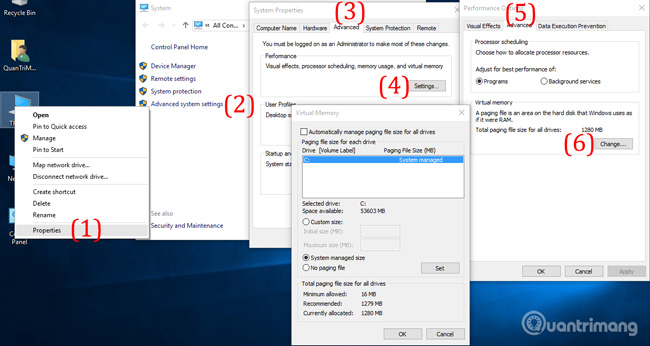
Bỏ dấu tích ở ô Automatically manage paging fie for all drivers và tự thiết lập ở mục Custom size:
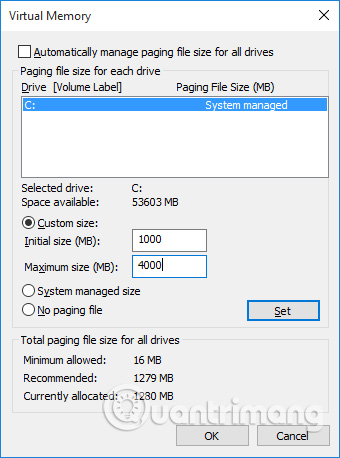
Ví dụ, với những máy tính có 4GB RAM thì các bạn thiết lập 1000 - 4000, còn nếu có nhiều RAM hơn thì cứ thế nâng số Maximum size lên (2000 - 6000 hoặc 3000 - 6000 chẳng hạn). Sau đó bấm Set và OK, khởi động lại máy và kiểm tra xem tình trạng lỗi 100% đã được giải quyết chưa.
Cách 2: Tắt bỏ dịch vụ Superfetch:
Nếu các bạn làm cách trên mà hiện tượng 100% Full Disk vẫn còn thì hãy thử cách này. Mở Services của Windows (bấm start > gõ services.msc) rồi tìm đến dịch vụ Superfetch:

Nhấn chuột phải vào dịch vụ Superfetch và chọn Stop, sau đó vào Properties của dịch vụ đó và thay đổi thiết lập như hình dưới:
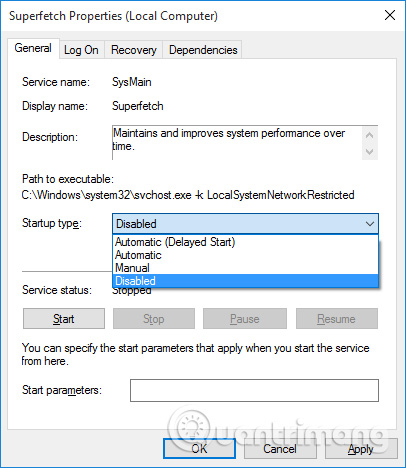
Chọn chế độ Disabled thay vì Automatic như cũ. Khởi động lại máy và... Bùm, vấn đề 100% Full Disk đã được giải quyết. Chúc các bạn thành công!
 Công nghệ
Công nghệ  Windows
Windows  iPhone
iPhone  Android
Android  Làng CN
Làng CN  Khoa học
Khoa học  Ứng dụng
Ứng dụng  Học CNTT
Học CNTT  Game
Game  Download
Download  Tiện ích
Tiện ích 



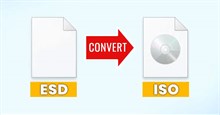







 Linux
Linux  Đồng hồ thông minh
Đồng hồ thông minh  Chụp ảnh - Quay phim
Chụp ảnh - Quay phim  macOS
macOS  Phần cứng
Phần cứng  Thủ thuật SEO
Thủ thuật SEO  Kiến thức cơ bản
Kiến thức cơ bản  Dịch vụ ngân hàng
Dịch vụ ngân hàng  Lập trình
Lập trình  Dịch vụ công trực tuyến
Dịch vụ công trực tuyến  Dịch vụ nhà mạng
Dịch vụ nhà mạng  Nhà thông minh
Nhà thông minh  Ứng dụng văn phòng
Ứng dụng văn phòng  Tải game
Tải game  Tiện ích hệ thống
Tiện ích hệ thống  Ảnh, đồ họa
Ảnh, đồ họa  Internet
Internet  Bảo mật, Antivirus
Bảo mật, Antivirus  Họp, học trực tuyến
Họp, học trực tuyến  Video, phim, nhạc
Video, phim, nhạc  Giao tiếp, liên lạc, hẹn hò
Giao tiếp, liên lạc, hẹn hò  Hỗ trợ học tập
Hỗ trợ học tập  Máy ảo
Máy ảo  Điện máy
Điện máy  Tivi
Tivi  Tủ lạnh
Tủ lạnh  Điều hòa
Điều hòa  Máy giặt
Máy giặt  Quạt các loại
Quạt các loại  Cuộc sống
Cuộc sống  Kỹ năng
Kỹ năng  Món ngon mỗi ngày
Món ngon mỗi ngày  Làm đẹp
Làm đẹp  Nuôi dạy con
Nuôi dạy con  Chăm sóc Nhà cửa
Chăm sóc Nhà cửa  Du lịch
Du lịch  Halloween
Halloween  Mẹo vặt
Mẹo vặt  Giáng sinh - Noel
Giáng sinh - Noel  Quà tặng
Quà tặng  Giải trí
Giải trí  Là gì?
Là gì?  Nhà đẹp
Nhà đẹp  TOP
TOP  Ô tô, Xe máy
Ô tô, Xe máy  Giấy phép lái xe
Giấy phép lái xe  Tấn công mạng
Tấn công mạng  Chuyện công nghệ
Chuyện công nghệ  Công nghệ mới
Công nghệ mới  Trí tuệ nhân tạo (AI)
Trí tuệ nhân tạo (AI)  Anh tài công nghệ
Anh tài công nghệ  Bình luận công nghệ
Bình luận công nghệ  Quiz công nghệ
Quiz công nghệ  Microsoft Word 2016
Microsoft Word 2016  Microsoft Word 2013
Microsoft Word 2013  Microsoft Word 2007
Microsoft Word 2007  Microsoft Excel 2019
Microsoft Excel 2019  Microsoft Excel 2016
Microsoft Excel 2016  Microsoft PowerPoint 2019
Microsoft PowerPoint 2019  Google Sheets - Trang tính
Google Sheets - Trang tính  Code mẫu
Code mẫu  Photoshop CS6
Photoshop CS6  Photoshop CS5
Photoshop CS5  Lập trình Scratch
Lập trình Scratch  Bootstrap
Bootstrap